如果想解决NVIDIA驱动问题,或者只是想下载最新的NVIDIA GeForce Windows 10驱动,可以参考本文中的详细步骤。更新其驱动可以解决图形不工作错误,提高游戏体验。
如何检查我的电脑使用的显卡?
很简单。您可以打开设备管理器并展开显示适配器。然后就会出现NVIDIA GeForce类型。
所以,在你知道自己使用的显卡类型之后,现在就可以登陆官网进行更新了。您可以通过NVIDIA或GeForce网站手动获取最新的NVIDIA GeForce驱动程序。
不过为了更新NVIDIA GeForce的驱动,相比GeForce网站,NVIDIA网站更方便快捷,所以这里就教大家如何从NVIDIA网站更新GeForce的驱动。
如何手动更新Windows 10的GeForce驱动?
如前所述,当你需要更新NVIDIA GeForce驱动时,你首先想到的是导航到官网,因为NVIDIA网站提供了最多的资源GeForce。
第一步:直接进入。这里有两种下载GeForce驱动程序的方法。一种是手动找到驱动并下载,另一种是自动找到GeForce设备的驱动。
在此选择第一个选项手动更新NVIDIA GeForce驱动程序。

第二步:从选项中找到GeForce设备型号,在这里选择更新NVIDIA GeForce驱动程序,向您展示详细步骤:
产品类型:选择GeForce。
产品系列:GeForce MX100系列(笔记本)
产品:GeForce MX150
操作系统:64位Windows 10

你可以很清楚的找到你的NVIDIA产品,因为它把NVIDIA GeForce分了各种类型,特别是笔记本做了标记,所以你在找GeForce类型的时候是不会出错的。
第三步:点击搜索。然后它会为你搜索Windows 10 NVIDIA GeForce驱动。
第四步:下载NVIDIA GeForce驱动程序。
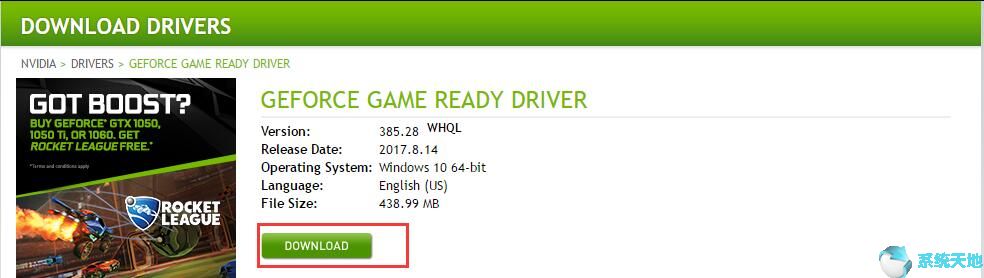
在这里,你可以看到驱动的详细信息,比如驱动版本,发布日期,操作系统等等。
步骤5:在PC上安装GeForce驱动程序。你只需要按照指南来安装。
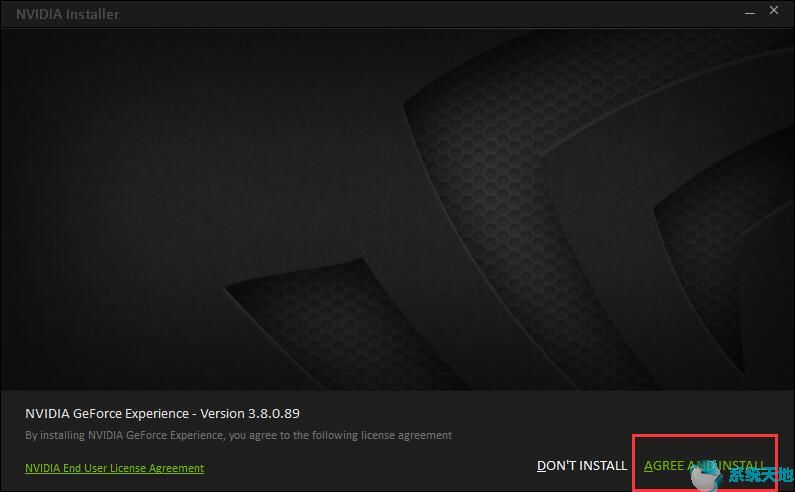
然后,你将最终成功安装NVIDIA GeForce驱动程序。
如你所见,NVIDIA GeForce驱动程序已更新至最新版本。更重要的是,你还可以发现NVIDIA的驱动问题就是这样解决的。还有另一种方法可以使用: